Anda mungkin terkejut mengetahui bahwa jika Anda lupa membalik sakelar kartu antarmuka jaringan (NIC) ke posisi ON (ditunjukkan pada gambar di bawah) selama penginstalan, sistem berbasis Red Hat Anda akan melakukan booting dengan NIC terputus:
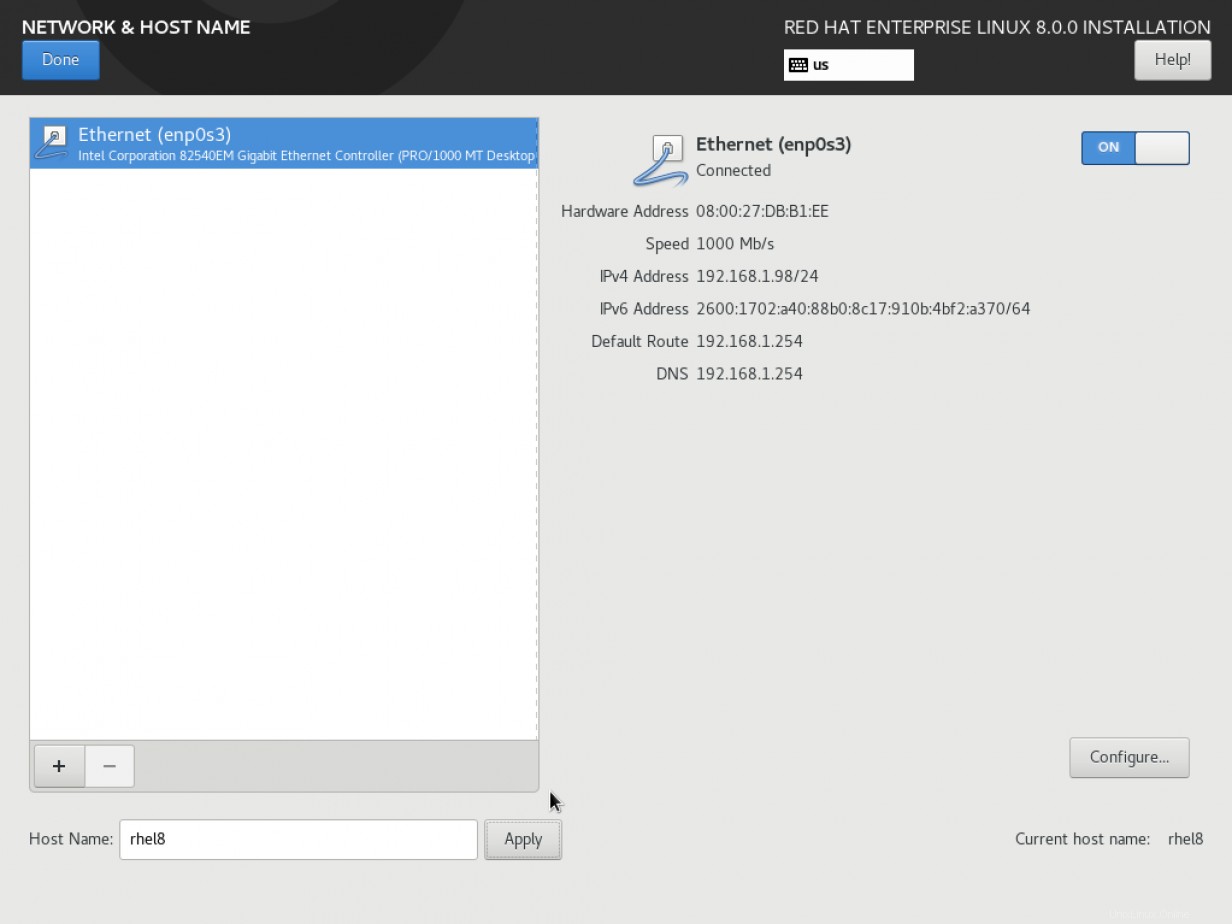
Tapi, jangan khawatir, dalam artikel ini saya akan menunjukkan cara mengatur NIC agar terhubung pada setiap boot dan saya akan menunjukkan cara menonaktifkan/mengaktifkan NIC sesuai permintaan.
Jika NIC Anda tidak diaktifkan saat startup, Anda harus mengedit /etc/sysconfig/network-scripts/ifcfg-NIC_name file, di mana NIC_name adalah nama perangkat NIC sistem Anda. Dalam kasus saya, ini adalah enp0s3. Milik Anda mungkin eth0, eth1, em1, dll. Cantumkan perangkat jaringan Anda dan alamat IP-nya dengan ip addr perintah:
$ ip addr
1: lo: <LOOPBACK,UP,LOWER_UP> mtu 65536 qdisc noqueue state UNKNOWN group default qlen 1000
link/loopback 00:00:00:00:00:00 brd 00:00:00:00:00:00
inet 127.0.0.1/8 scope host lo
valid_lft forever preferred_lft forever
inet6 ::1/128 scope host
valid_lft forever preferred_lft forever
2: enp0s3: <BROADCAST,MULTICAST,UP,LOWER_UP> mtu 1500 qdisc fq_codel state UP group default qlen 1000
link/ether 08:00:27:81:d0:2d brd ff:ff:ff:ff:ff:ff
3: virbr0: <NO-CARRIER,BROADCAST,MULTICAST,UP> mtu 1500 qdisc noqueue state DOWN group default qlen 1000
link/ether 52:54:00:4e:69:84 brd ff:ff:ff:ff:ff:ff
inet 192.168.122.1/24 brd 192.168.122.255 scope global virbr0
valid_lft forever preferred_lft forever
4: virbr0-nic: <BROADCAST,MULTICAST> mtu 1500 qdisc fq_codel master virbr0 state DOWN group default qlen 1000
link/ether 52:54:00:4e:69:84 brd ff:ff:ff:ff:ff:ff Perhatikan bahwa NIC utama saya (enp0s3) tidak memiliki alamat IP yang ditetapkan. Saya memiliki NIC virtual karena sistem Red Hat Enterprise Linux 8 saya adalah mesin virtual VirtualBox. Setelah Anda mengetahui apa nama NIC fisik Anda, sekarang Anda dapat mengedit file konfigurasi antarmukanya:
$ sudo vi /etc/sysconfig/network-scripts/ifcfg-enp0s3
dan ubah ONBOOT="no" masuk ke ONBOOT="yes" seperti yang ditunjukkan di bawah ini:
TYPE="Ethernet"
PROXY_METHOD="none"
BROWSER_ONLY="no"
BOOTPROTO="dhcp"
DEFROUTE="yes"
IPV4_FAILURE_FATAL="no"
IPV6INIT="yes"
IPV6_AUTOCONF="yes"
IPV6_DEFROUTE="yes"
IPV6_FAILURE_FATAL="no"
IPV6_ADDR_GEN_MODE="stable-privacy"
NAME="enp0s3"
UUID="77cb083f-2ad3-42e2-9070-697cb24edf94"
DEVICE="enp0s3"
ONBOOT="yes"
Simpan dan keluar dari file.
Anda tidak perlu melakukan boot ulang untuk memulai NIC, tetapi setelah Anda melakukan perubahan ini, NIC utama akan aktif dan terhubung pada semua boot berikutnya.
Untuk mengaktifkan NIC, gunakan ifup perintah:
ifup enp0s3
Connection successfully activated (D-Bus active path: /org/freedesktop/NetworkManager/ActiveConnection/5)
Sekarang ip addr perintah menampilkan perangkat enp0s3 dengan alamat IP:
$ ip addr
1: lo: <LOOPBACK,UP,LOWER_UP> mtu 65536 qdisc noqueue state UNKNOWN group default qlen 1000
link/loopback 00:00:00:00:00:00 brd 00:00:00:00:00:00
inet 127.0.0.1/8 scope host lo
valid_lft forever preferred_lft forever
inet6 ::1/128 scope host
valid_lft forever preferred_lft forever
2: enp0s3: <BROADCAST,MULTICAST,UP,LOWER_UP> mtu 1500 qdisc fq_codel state UP group default qlen 1000
link/ether 08:00:27:81:d0:2d brd ff:ff:ff:ff:ff:ff
inet 192.168.1.64/24 brd 192.168.1.255 scope global dynamic noprefixroute enp0s3
valid_lft 86266sec preferred_lft 86266sec
inet6 2600:1702:a40:88b0:c30:ce7e:9319:9fe0/64 scope global dynamic noprefixroute
valid_lft 3467sec preferred_lft 3467sec
inet6 fe80::9b21:3498:b83c:f3d4/64 scope link noprefixroute
valid_lft forever preferred_lft forever
3: virbr0: <NO-CARRIER,BROADCAST,MULTICAST,UP> mtu 1500 qdisc noqueue state DOWN group default qlen 1000
link/ether 52:54:00:4e:69:84 brd ff:ff:ff:ff:ff:ff
inet 192.168.122.1/24 brd 192.168.122.255 scope global virbr0
valid_lft forever preferred_lft forever
4: virbr0-nic: <BROADCAST,MULTICAST> mtu 1500 qdisc fq_codel master virbr0 state DOWN group default qlen 1000
link/ether 52:54:00:4e:69:84 brd ff:ff:ff:ff:ff:ff
Untuk menonaktifkan NIC, gunakan ifdown memerintah. Harap dicatat bahwa mengeluarkan perintah ini dari sistem jarak jauh akan menghentikan sesi Anda:
ifdown enp0s3
Connection 'enp0s3' successfully deactivated (D-Bus active path: /org/freedesktop/NetworkManager/ActiveConnection/5) Itu bungkusnya
Sangat frustasi untuk menemukan sistem Linux yang tidak memiliki koneksi jaringan. Lebih frustasi harus terhubung ke KVM virtual atau berjalan ke konsol untuk memperbaikinya. Sangat mudah untuk melewatkan sakelar selama instalasi, saya sendiri melewatkannya. Sekarang Anda tahu cara memperbaiki masalah dan membuat sistem Anda terhubung ke jaringan pada setiap boot, jadi sebelum Anda tergila-gila dengan langkah pemecahan masalah, coba ifup perintah untuk melihat apakah itu perbaikan mudah Anda.
Hasil yang dapat diambil:ifup, ifdown, /etc/sysconfig/network-scripts/ifcfg-NIC_name
[Ingin mencoba Red Hat Enterprise Linux? Unduh sekarang secara gratis.]